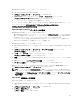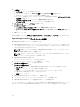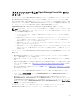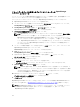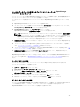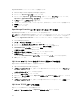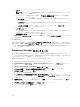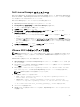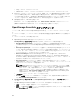Users Guide
リモートデータベースを使用したドメインコントローラへの OpenManage
Essentials インストール
ドメインコントローラへの OpenManage Essentials のインストールを開始する前に、管理者権限によってド
メインコントローラにログインしていることを確認してください。
リモーとデータベースでドメインコントローラへ OpenManage Essentials をインストールするには:
1. OpenManage Essentials インストールパッケージを解凍します。
2. インストールパッケージを解凍したフォルダ内にある Autorun.exe ファイルをダブルクリックします。
Dell OpenManage インストール ウィンドウが表示されます。
3. Dell OpenManage Essentials を選択して、インストール をクリックします。
OpenManage Essentials の 開始する前に ウィンドウが表示されます。
4. すべての重大な前提条件をインストール をクリックします。
メモ: SQL Server が、ドメインコントローラ上にインストールされていない 場合は、開始する前に
ウィンドウにリンクとともに警告メッセージが表示されます。そのリンクを使用すると、
OpenManage Essentials 固有の SQLEXPRESSOME データベースインスタンスによってドメイン
コントローラ上(ローカル)に SQL Express がインストールできます。この警告メッセージを無視
して、
OpenManage Essentials のインストールを開始したとき、ローカルデータベースまたはリ
モートデータベースで OpenManage Essentials をインストールするかどうかの確認を求めるメッ
セージが表示されます。
5. データベースの場所の確認メッセージが表示されたら、いいえ をクリックし、リモートデータベースに
OpenManage Essentials をインストールします。
Custom Setup(カスタムセットアップ)ウィンドウが表示されます。
6. Next(次へ) をクリックします。
Dell OpenManage Essentials カスタム 設定 ウィンドウが表示されます。
7. 必要であれば、要件に応じて、デフォルトのポート番号を変更し、次へ をクリックします。
サーバーマネージャ ウィンドウが表示されます。
8. 次のいずれかの手順を実行してください。
• 参照する をクリックし、リモートデータベースを選択します。
• データベースサーバ フィールドに、ホスト名とデータベースインスタンス名を入力します。
9. Windows 認証 または SQL Server 認証 をクリックします。
メモ: Windows 認証の場合、ドメイン以外の Windows アカウントを使用してしている場合は、ク
レデンシャルがドメインコントローラとリモートシステムの両方に存在している必要があり、識別
できなければなりません。
Windows ユーザーアカウントは、SQL Server でデータベースを作成す
るために必要な権限を持っている必要があります。
10. 該当するフィールドにユーザー名とパスワードを入力し、次へ をクリックします。
プログラムのインストール準備完了 ウィンドウが表示されます。
11. インストール をクリックします。
OpenManage Essentials のインストールが完了すると、ログインしている管理者を OmeAdministrators ユー
ザーグループに追加します。OpenManage Essentials グループへのユーザーの 追加 を参照してください。
メモ: OpenManage Essentials データベースがリモート システムにセットアップされた後、データベー
スが移動または変更された場合は、新しいデータベース接続を使用して、再ターゲットする
OpenManage Essentials を開きます。
34